Включение меток конфиденциальности для защиты содержимого в Microsoft Teams
Используйте метки конфиденциальности, чтобы защитить свой контент в Microsoft Teams, чтобы ваши пользователи могли безопасно сотрудничать с другими людьми как внутри, так и за пределами вашей организации.
Требования к лицензии и роли
| Тип требования | Вы должны иметь |
|---|---|
| Виды |
Дополнительные сведения: |
| Роли безопасности | Системный администратор Дополнительные сведения: Предопределенные роли безопасности для Sales |
О метках конфиденциальности
Пользователи в вашей организации могут сотрудничать с другими как внутри, так и за пределами организации. Это означает, что содержимое больше не остается за брандмауэром. Оно может перемещаться повсюду — между устройствами, приложениями и службами. И когда оно перемещается, вы хотите, чтобы это происходило безопасным, защищенным способом, который соответствует бизнес-политикам и политикам соответствия вашей организации. Дополнительные сведения см. в статье о начале работы с метками конфиденциальности.
Интеграция Microsoft Teams с приложениями Dynamics 365 для взаимодействия с клиентами (такими как Dynamics 365 Sales, Dynamics 365 Customer Service, Dynamics 365 Field Service, Dynamics 365 Marketing и Dynamics 365 Project Service Automation) позволяет создавать рабочие группы с метками конфиденциальности и делать рабочие группы закрытыми, чтобы только владелец каждой рабочей группы мог добавлять других участников.
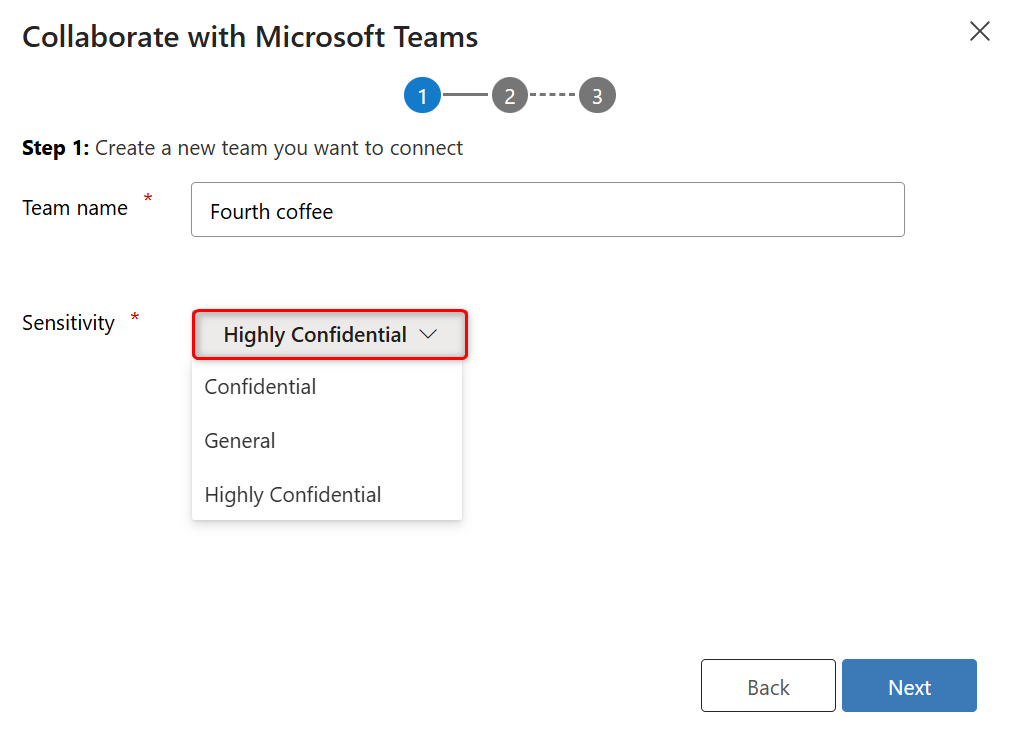
Предварительные условия
Прежде чем вы сможете включить метки конфиденциальности в своем приложении, необходимо выполнить следующие предварительные условия:
- У вас должна быть лицензия Azure Information Protection (AIP) P2 Premium. Для получения дополнительной информации см. раздел Azure Information Protection
- Вы должны создать и настроить метки конфиденциальности в своем клиенте. Для получения дополнительной информации см. Создание и настройка меток конфиденциальности и их политик.
Включение меток конфиденциальности
Метки конфиденциальности доступны только в том случае, если включен интерфейс расширенного взаимодействия. Для получения дополнительной информации см. раздел Включение связи записей Dynamics 365 с каналами Teams.
Заметка
Если вы по-прежнему используете метки классификации групп вместо меток конфиденциальности, включение этого параметра позволит вам использовать метки классификации в Teams.
Для включения меток конфиденциальности:
В приложении Центр продаж выберите значок Изменить область
 в левом нижнем углу, затем выберите Параметры приложения.
в левом нижнем углу, затем выберите Параметры приложения.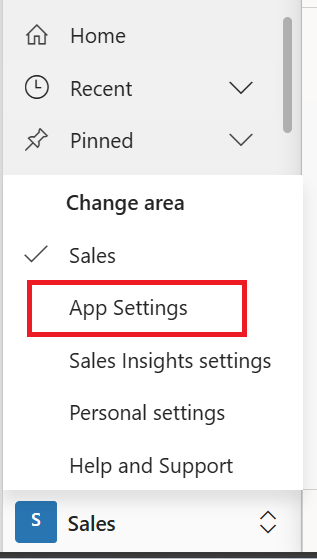
Заметка
Параметры приложения доступны только в приложении Центр продаж. Если у вас нет приложения Центр продаж и вы хотите получить доступ к параметрам из своего пользовательского приложения, добавьте вложенную область со следующим URL-адресом:
/main.aspx?pagetype=control&controlName=MscrmControls.FieldControls.CCFadminsettings&data={"id":"overview","ismanage":"cnc"}В качестве альтернативы вы можете добавить суффикс к URL-адресу домена Dynamics 365, чтобы мгновенно получить доступ к странице параметров, упомянутой в шаге 3: например:
https://adatum.crm.dynamics.com/main.aspx?pagetype=control&controlName=MscrmControls.FieldControls.CCFadminsettings&data={"id":"overview","ismanage":"cnc"}С карты сайта в разделе Общие параметры выберите Чат и совместная работа.
Включите выключатель Включение меток конфиденциальности.
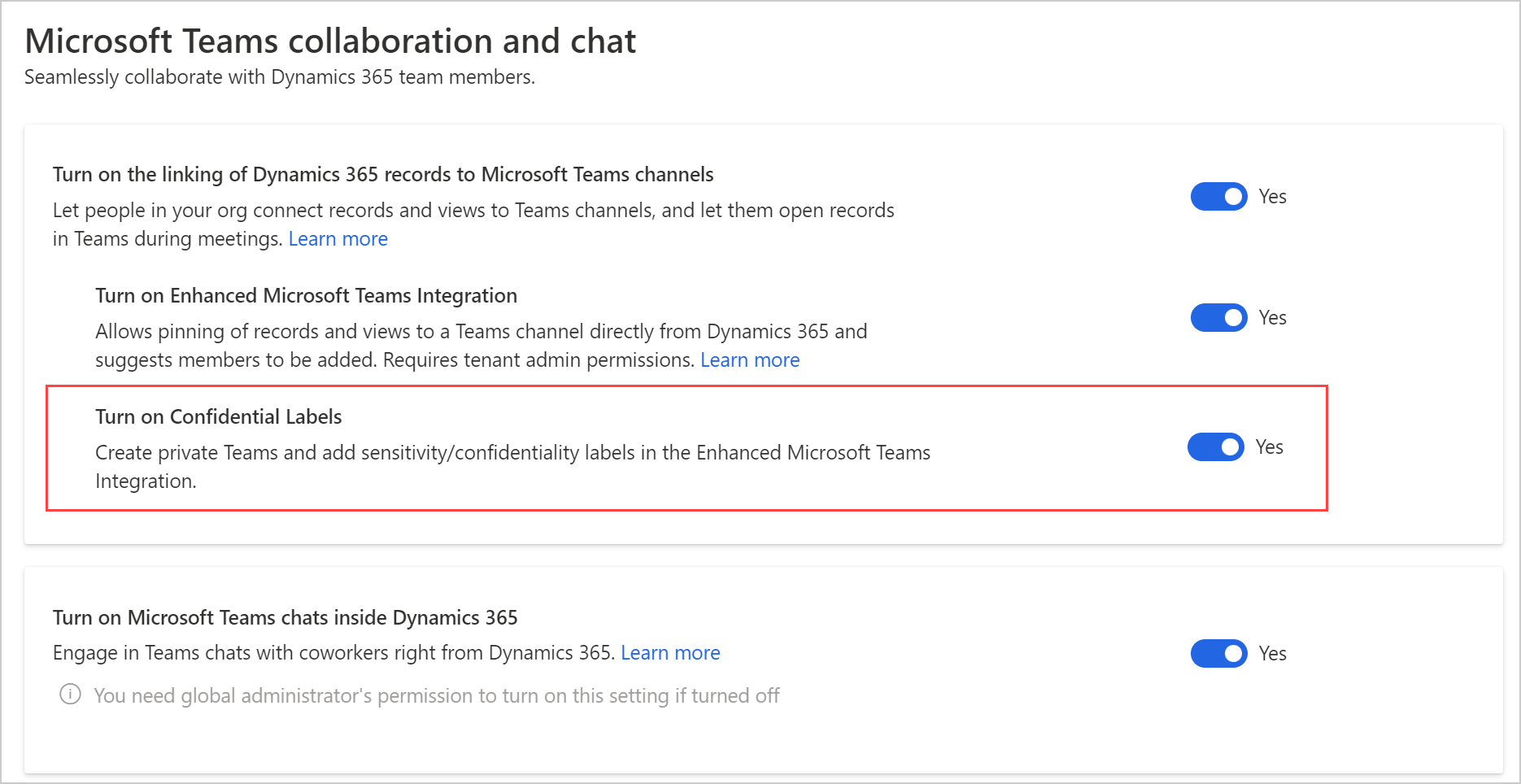
Выберите Сохранить.
Чтобы узнать, как использовать метки конфиденциальности, см. раздел Расширенная совместная работа с Microsoft Teams.